Télécharger, installer et activer Office 2019 ISO
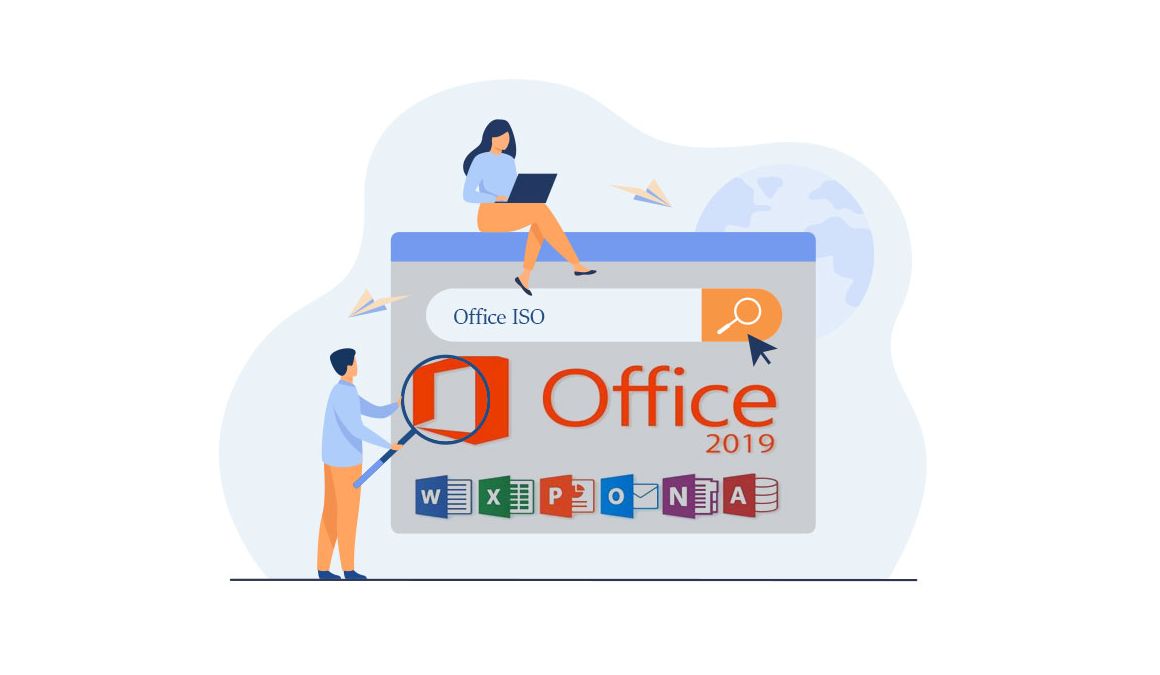
Introduction :
Pour ceux qui ne le savent pas, Microsoft Office est un ensemble d'applications bureautiques. Chaque application a un but spécifique et fournit un service à ses utilisateurs.
Avec Microsoft Office 2019, vous utilisez Microsoft Word pour créer des documents Word. Vous obtenez Microsoft PowerPoint, qui est utilisé pour créer des présentations. Au total, il y a sept applications de productivité proposées par Microsoft Office.
Dans ce guide, nous allons vous expliquer comment télécharger, installer et activer l'ISO d'Office 2019. Avec cette assistance, vous pourrez déployer Office 2019 sur Windows 10 et Windows 11.
En effet, au cours de notre guide, nous utilisons Office 2019 Professionnel Plus, mais la procédure est la même pour les autres éditions d'office 2019 : les éditions Familiale et Étudiant, Professionnelle, Familiale et Entreprise et Standard.
Configuration requise
- NB : seuls Windows 10, Windows 11 sont compatible avec la dernière version d'Office 2019.
Étapes à suivre
Télécharger Office 2019
Après la réception de votre commande, cliquez sur le lien de téléchargement pour obtenir votre pack Microsoft Office 2019 téléchargé sur votre ordinateur.
Attendez le téléchargement, cela peut prendre quelques minutes.
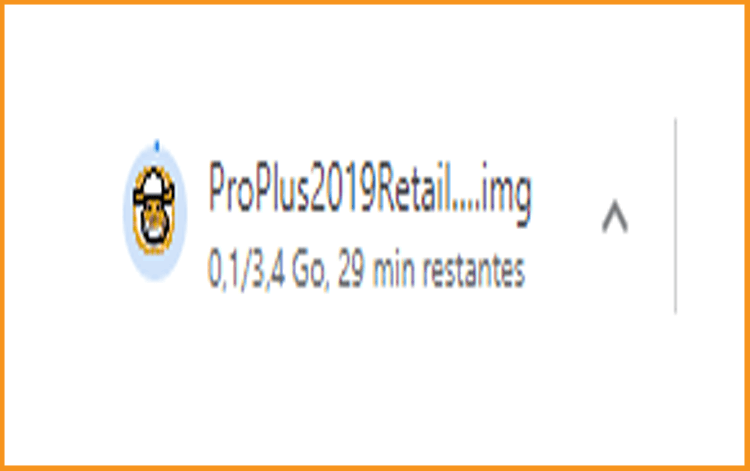
Lorsque le pack Office 2019 est téléchargé, accédez à votre dossier de téléchargements pour le monter et l'installer.
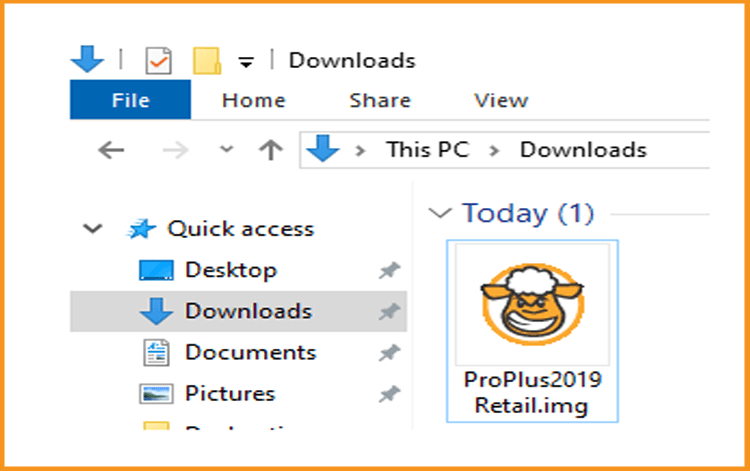
Servez-vous de l'une de ces deux méthodes pour ouvrir le fichier ISO :
Méthode 1:
Cliquez avec le bouton droit de la souris sur le fichier téléchargé puis cliquez sur “Monter”.
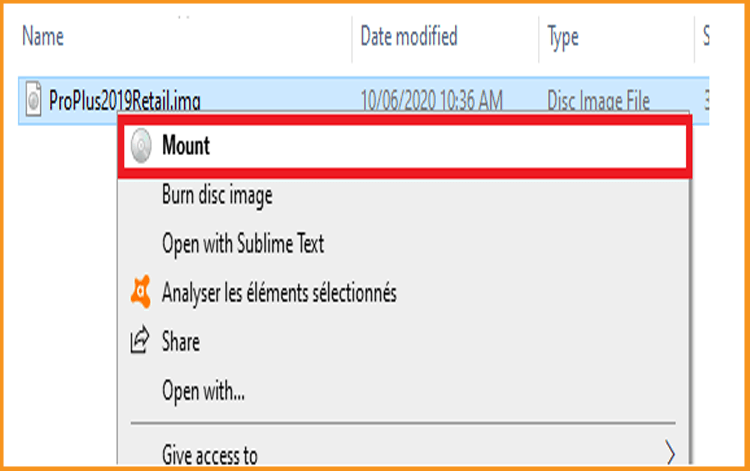
Méthode 2:
Par ailleurs, vous pouvez cliquer avec le bouton droit de la souris sur le fichier téléchargé, cliquer sur "Ouvrir avec" puis sur “Explorateur Windows”.
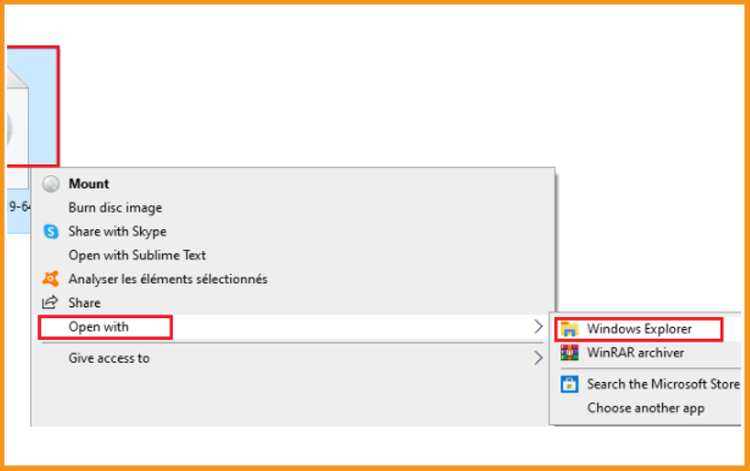
Installez Office 2019
La démarche ci-dessous vous montre comment installer Office 2019 après avoir téléchargé et monté le fichier Office 2019. Nous vous invitons à suivre ces étapes pour gérer l'installation :Double-cliquez sur Setup pour démarrer l'installation
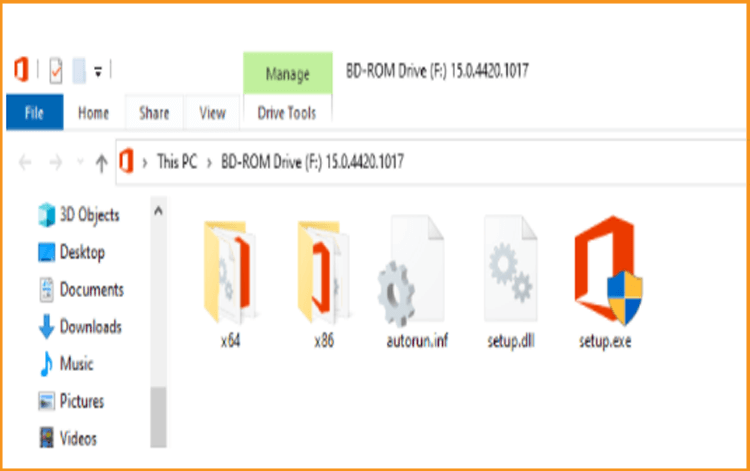
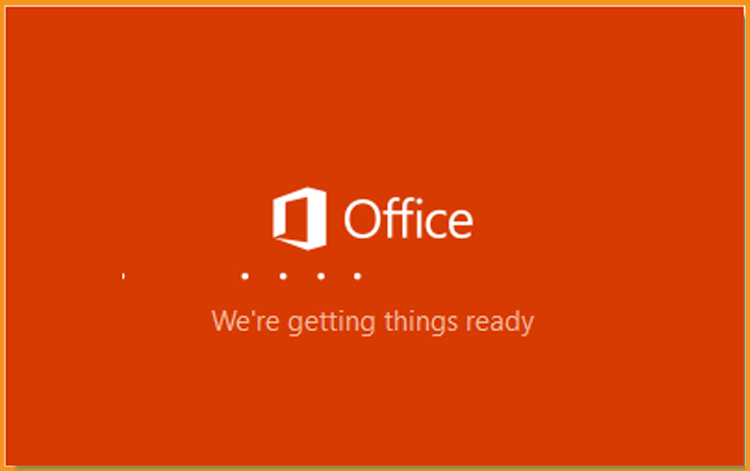
Veuillez patienter jusqu'à ce que le processus d'installation soit terminé.
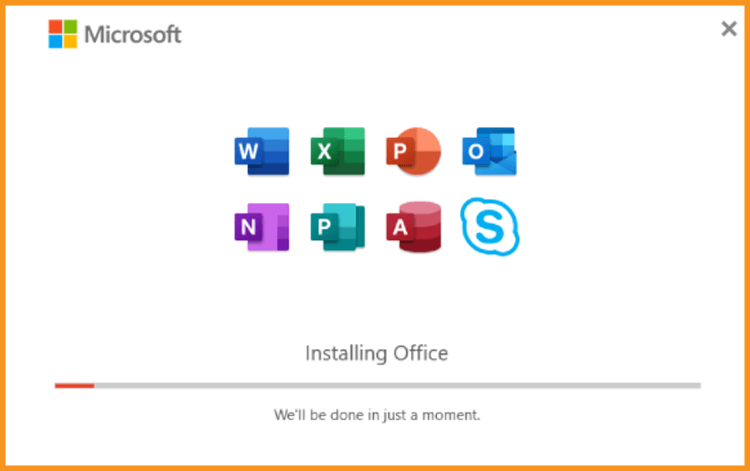
Une fois l'installation terminée, veuillez cliquer sur Fermer.
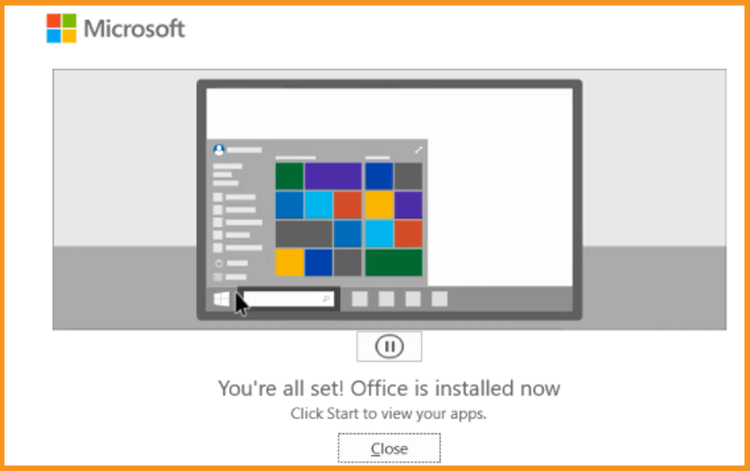
Activer Office 2019
Afin d'activer Office 2019, veuillez ouvrir n'importe quelle application Office.
Cliquez sur le menu démarrer puis tapez "Word" ou "Excel" etc...
Ci-dessous un exemple concret de Word 2019 :
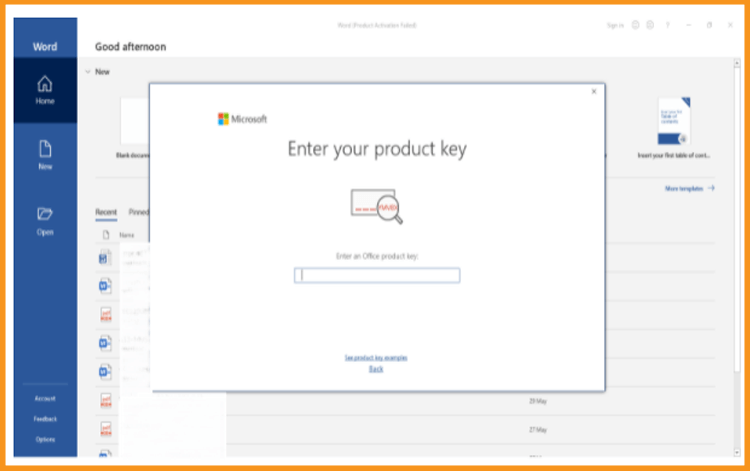
Pour activer votre Office 2019, il vous suffit de saisir la clé de licence (25 caractères) puis de cliquer sur "Suivant".
En cas de problème avec la baie d'activation, il convient de suivre les étapes ci-dessous :
Cliquez sur Document vierge, cliquez sur Fichier puis cliquez à nouveau sur Compte.
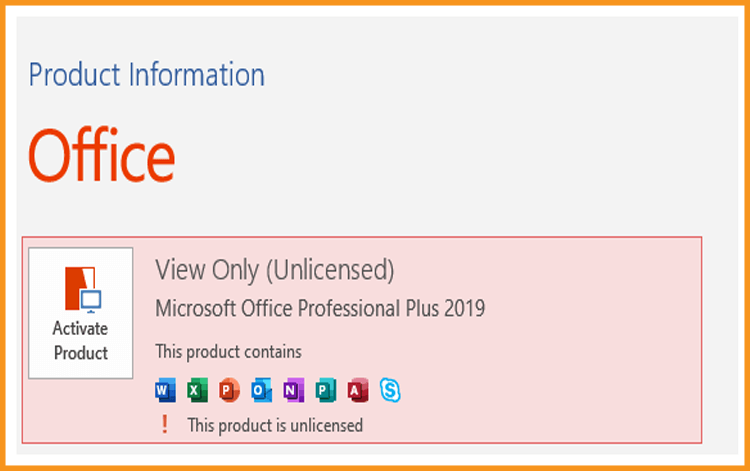
Cliquez sur "Activer le produit" ou "Modifier ma clé de produit"
Rentrez votre clé de licence puis confirmez pour activer votre Office 2019.
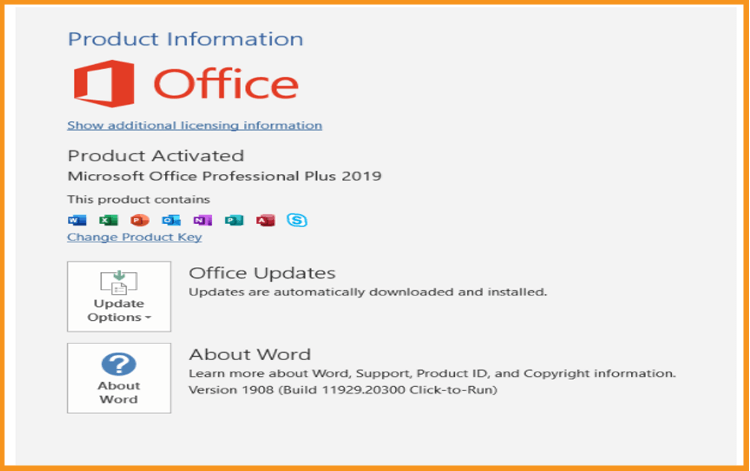
Bravo ! Votre Office 2019 est activé. Les applications d'Office 2019 sont à votre disposition sans problème.
Lire aussi



